Come cambiare il volume dell’allarme sul vostro iPhone
Vi chiedete come si fa a rendere l’allarme sul vostro iPhone più forte o più morbido? A partire da iOS 11 e continuando con le ultime versioni di iOS e iPadOS, Apple ha introdotto molte modifiche al sistema operativo di iPhone e iPad (iOS.) E per qualche motivo, alcune cose molto semplici come la modifica del volume dell’allarme sull’iPhone sono un po’ più contorte al giorno d’oggi.
Quello che una volta era facile, ora è un po’ ingombrante: come si cambia esattamente il volume dell’allarme sul vostro iPhone?
Ebbene, dopo qualche prova ed errore, abbiamo scoperto come modificare il volume dell’allarme utilizzando un workaround sul vostro iPhone e altri dispositivi iDevices. Continuate a leggere!
Glossario
Passaggi per modificare il volume dell’allarme sul vostro iPhone
Molte persone pensano cheDo Not Disturb e l’interruttore Ring/Silent abbia un impatto sui volumi di allarme. Non influenzano il suono dell’allarme. Quando si imposta l’interruttore dell’anello/silenzioso su Silenzioso o si accende Non disturbare, gli allarmi emettono comunque un suono.
Se l’allarme vibra ma non emette alcun suono, verificare che il suono dell’allarme non sia impostato su Nessuno .
- Aprire l’applicazione Orologio
- Toccare la scheda Allarme
- Scegliere Modifica
- Toccare l’allarme ; Suono
- Selezionare un nuovo suono
Usando AirPods o altre cuffie e altoparlanti wireless con iPadOS o iOS 11 o successivi? 
Gli allarmi non suonano attraverso le cuffie e gli altoparlanti senza fili.
Non regolare manualmente le impostazioni di Data e ora
Se si scelgono manualmente le impostazioni di data e ora in Settings > General > Date & Time – questo spesso ha un impatto diretto sui vostri allarmi.
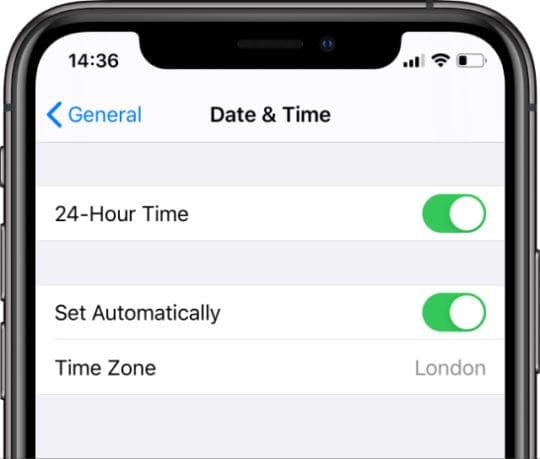 Accendere ‘Imposta automaticamente’ e selezionare il proprio fuso orario.
Accendere ‘Imposta automaticamente’ e selezionare il proprio fuso orario.
Utilizzare invece la funzione Set Automatically in modo che iOS/iPadOS regoli il vostro orologio & fuso orario per voi.
Anche l’attivazione 24 ore su 24 aiuta!
Se vi siete svegliati con un volume di allarme pieno (o basso) dopo l’aggiornamento all’ultimo iOS, seguite la procedura seguente per effettuare le modifiche
- Toccare su Settings > Sounds & Haptics (o Sounds) per arrivare al controllo del volume dell’allarme del vostro iPhone
- Sotto la sezione Suonerie e avvisi, attivare Cambia con i pulsanti. T la sua funzione permette di cambiare il volume dell’allarme utilizzando i pulsanti del volume sul lato del dispositivo
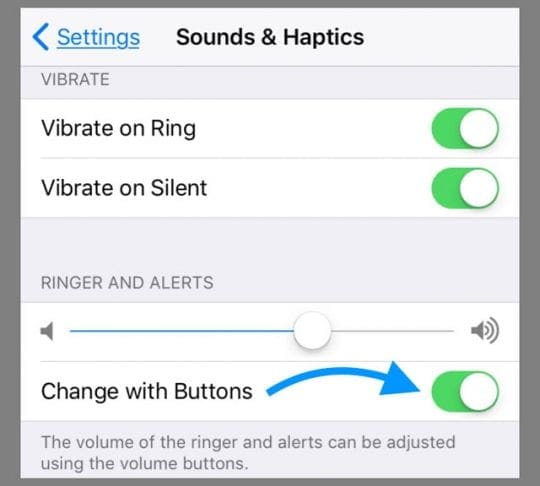
- Trascinare il cursore del volume della suoneria e dell’avviso a destra per aumentare il volume e a sinistra per diminuirlo. Quando si trascina, viene emesso un avviso, in modo da poter giudicare i cambiamenti di volume mentre li si effettua.
Il volume nel Control Center è il volume di riproduzione, non il volume della suoneria!
Assicurarsi che sia il volume della suoneria che si sta regolando.
Dopo aver eseguito i due passaggi non si dovrebbero verificare altri problemi con il volume dell’allarme dell’iPhone che non funziona. Il mio 8+ su 11.1 ora funziona bene, gli allarmi sono forti quanto la mia suoneria, anche con l’interruttore di silenziamento laterale abilitato.
Utilizzate invece il vostro Apple Watch per tutti i vostri allarmi 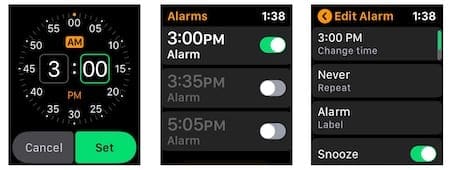
Molti dei nostri lettori raccomandano di utilizzare l’Apple Watch al posto dell’iPhone per gli allarmi.
Quello che piace molto ai nostri lettori è l’Apple Watch’sTaptic Engine, il motore tattile di Apple Watch, che vi sveglia o vi avvisa di una sveglia impostata, prima ancora che emetta un suono. Perfetto per chi non vuole svegliare gli altri che dormono accanto a loro!
Provate quindi a utilizzare l’applicazione Allarmi del vostro Watch per riprodurre un suono o vibrare ad un orario prestabilito
- Aprire l’applicazione Alarms sul vostro AppleWatch
- Toccare Aggiungere allarme
- Toccare AM o PM, quindi toccare le ore o i minuti
- Ruotare la corona digitale per regolare, quindi toccare Set
- Per attivare o disattivare l’allarme, toccare il suo interruttore
- È anche possibile toccare l’ora della sveglia per impostare le opzioni di ripetizione, etichettatura e snooze
- Sotto i vostri occhi, aprire Impostazioni ;Suoni &lificatori; Tattico
- Regolare il volume degli allarmi o attivare la modalità silenziosa per gli allarmi silenziosi
- Scorrere verso il basso e attivare Avvisi tattili
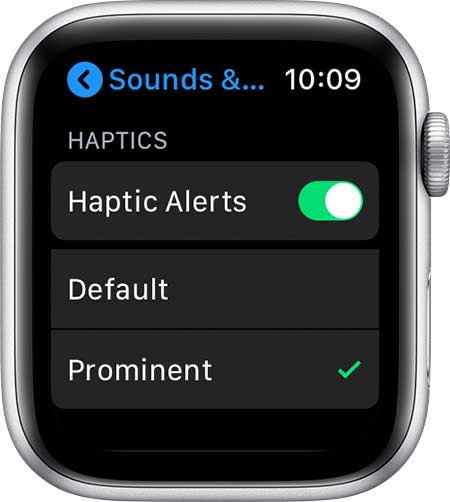
- Scegliere l’opzione Prominente
3 Suggerimenti per ottenere il massimo dai rituali di sveglia e sonno
Impostare un programma di riposo 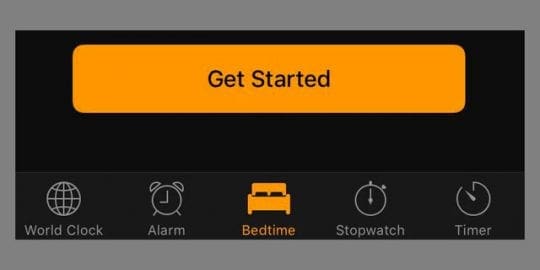
Toccare Bedtime, quindi seguire le istruzioni per impostare il promemoria del sonno e la sveglia. Dopo aver effettuato la configurazione iniziale, è possibile far scorrere e regolare gli orari di sonno e di veglia. Toccare Opzioni per impostare i giorni di sveglia, il suono della sveglia e il volume. Per disattivare i promemoria della sveglia, toccare l’interruttore della sveglia.
Addormentatevi con la musica o con un podcast
Toccare Timer, toccare When Timer Ends, quindi scegliere di interrompere la riproduzione in basso. 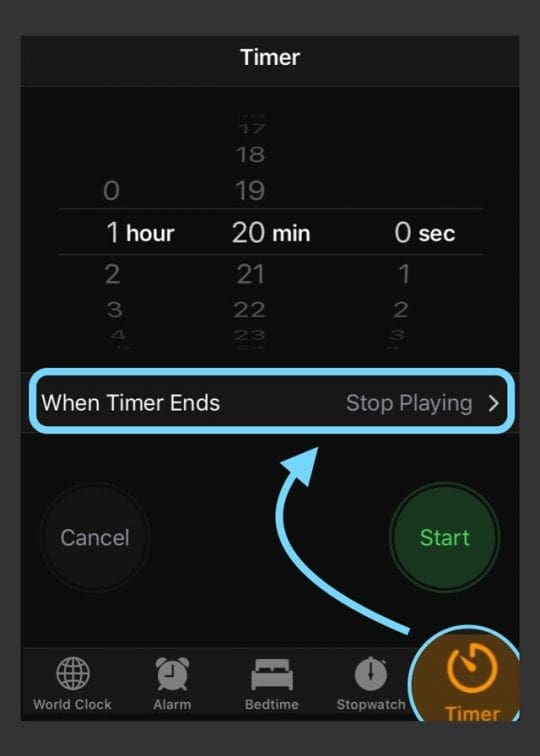
Creare allarmi con Siri
Per impostare un allarme nella schermata iniziale, premere Clock, quindi toccare Create Alarm (Crea allarme). Il modo più semplice è quello di utilizzare Siri per impostare gli allarmi. Un semplice comando come “Svegliami domani alle 7 del mattino” fa il trucco! 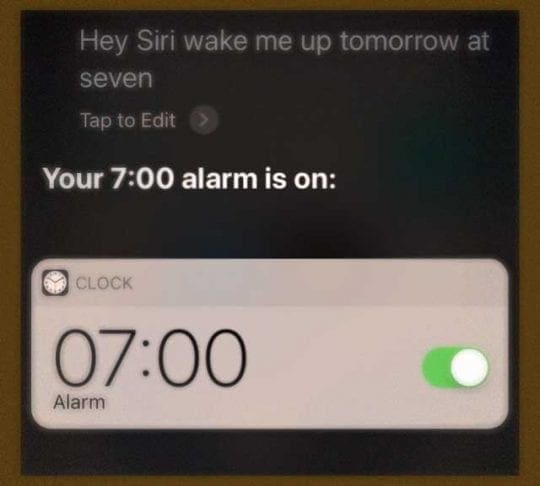
Allo stesso modo, se volete cancellare tutti gli allarmi del vostro iPhone, fate leva su Siri. Dite “Disattiva tutti i miei allarmi” e i vostri allarmi saranno disattivati.
Volume dell’allarme Super Low su iPhone serie 11 o X/XS/XR?
Molti utenti hanno notato che anche se le impostazioni della suoneria e del volume dell’iPhone sono state alzate al massimo, il volume dell’allarme è super basso quando si spegne.
Questo è probabilmente legato all’impostazione Attention-Aware associata alla funzione FaceID. Il volume si abbassa quando si solleva e si guarda l’iPhone.
Toccare Settings>Face ID & Passcode>Attention-Aware Features e disattivarlo.
 per evitare che la suoneria o il volume dell’allarme si affievolisca, disattivare le funzioni di attenzione.
per evitare che la suoneria o il volume dell’allarme si affievolisca, disattivare le funzioni di attenzione.
Qual è il prossimo? 
Con l’introduzione dell’atteso diffusore Homepod di Apple, ci aspettiamo un maggior numero di funzionalità dedicate all’integrazione della funzione di allarme sull’altoparlante Homepod e sui dispositivi iOS. Forse come svegliarsi con la propria musica preferita o con il podcast, non sarebbe bello!
